Papierstau im Drucker
Falls das gestaute Papier reißt und sich nicht aus dem Papierausgabeschacht entfernen lässt oder falls das gestaute Papier im Drucker verbleibt, entfernen Sie es entsprechend den nachstehenden Anweisungen.
 Hinweis
Hinweis
- Falls Sie den Drucker bei einem Papierstau während des Druckens ausschalten müssen, um das Papier zu entfernen, tippen Sie auf Stopp (Stop), um den Druckvorgang vor dem Ausschalten des Druckers abzubrechen.
-
Schalten Sie den Drucker aus, und trennen Sie das Netzkabel.
-
Öffnen Sie das Scan-Modul/die Abdeckung.
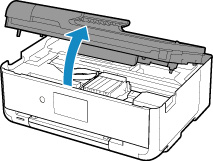
 Wichtig
Wichtig-
Berühren Sie nicht das weiße Band (A).
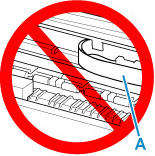
Der Drucker kann beschädigt werden, wenn Sie dieses Teil durch Papier- oder Handberührungen verunreinigen oder zerkratzen.
-
-
Überprüfen Sie, ob sich gestautes Papier unter dem Druckkopfhalter befindet.
Falls sich das gestaute Papier unter dem Druckkopfhalter befindet, bewegen Sie den Druckkopfhalter ganz auf die rechte oder linke Seite, um das Papier leichter entfernen zu können.
Wenn Sie die Druckkopfhalter bewegen, halten Sie die Oberseite der Druckkopfhalter fest und schieben Sie sie langsam ganz nach rechts oder links.
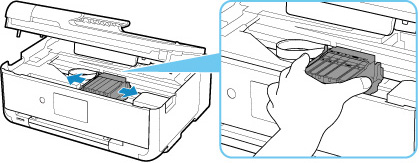
-
Halten Sie das gestaute Papier mit beiden Händen fest.
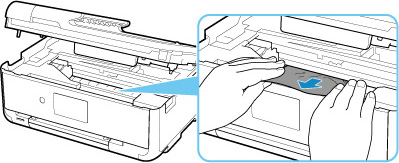
Wenn das Papier aufgerollt ist, ziehen Sie es heraus.
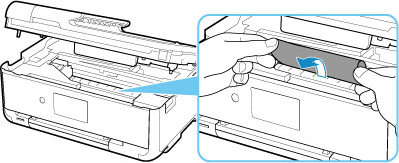
-
Ziehen Sie das Papier langsam heraus, um es nicht zu zerreißen.
Ziehen Sie das Papier in einem Winkel von etwa 45 Grad heraus.
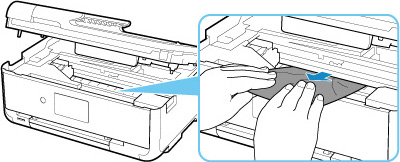
-
Vergewissern Sie sich, dass das gesamte gestaute Papier entfernt wurde.
Falls das Papier beim Entfernen reißt, verbleiben möglicherweise Papierstücke im Drucker. Überprüfen Sie Folgendes, und entfernen Sie ggf. das übrige Papier.
- Befindet sich noch Papier unter dem Druckkopfhalter?
- Befinden Sie noch kleine Papierstücke im Drucker?
- Befindet sich noch Papier im linken und rechten Leerraum (B) des Druckers?
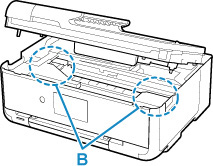
-
Schließen Sie das Scan-Modul/die Abdeckung.
Alle Druckaufträge in der Druckwarteschlange werden abgebrochen. Wiederholen Sie den Druckvorgang.
 Hinweis
Hinweis- Stellen Sie beim erneuten Einlegen von Papier sicher, dass Sie zum Druck geeignetes Papier verwenden, und legen Sie es richtig ein. Falls auf dem Touchscreen oder dem Computerbildschirm eine Meldung über einen Papierstau angezeigt wird, wenn Sie den Druckvorgang nach dem Entfernen des gestauten Papiers fortsetzen, befindet sich möglicherweise noch Papier im Drucker. Überprüfen Sie den Drucker noch einmal auf verbliebene Papierstücke.
Sollte sich das Problem auch auf diese Weise nicht beheben lassen, wenden Sie sich an ein Canon -Servicecenter in Ihrer Nähe, um eine Reparatur zu beantragen.


